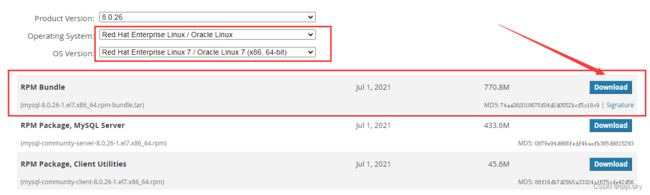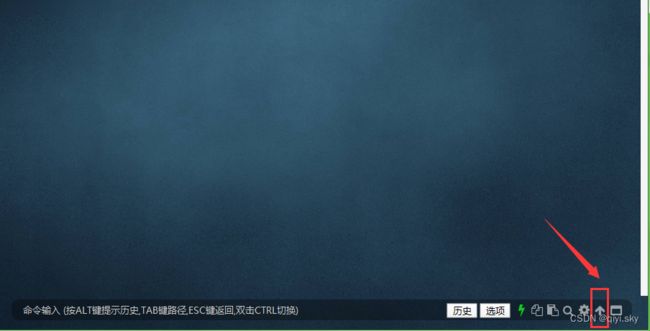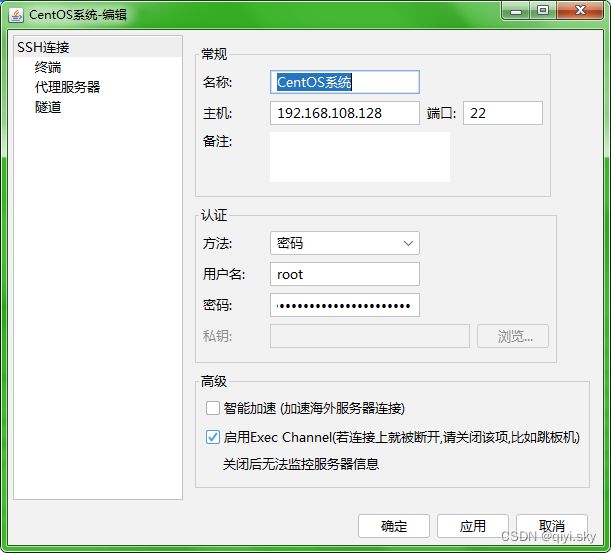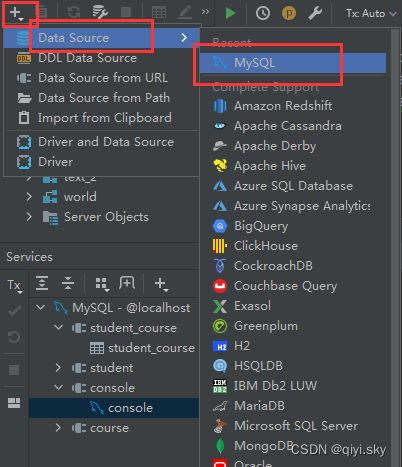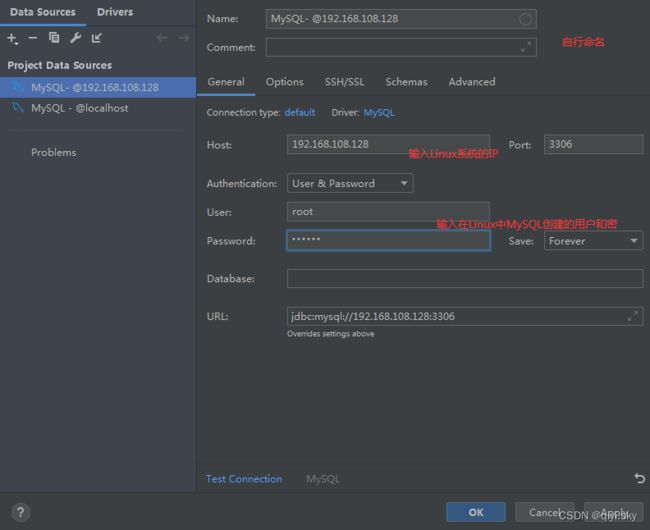MySQL数据库——MySQL8.0.26-Linux版安装
目录
准备Linux服务器
下载安装包
上传安装包
创建目录,并解压
安装mysql的安装包
启动MySQL服务
查询自动生成的root用户密码
修改root用户密码
创建用户
并给root用户分配权限
通过DataGrip远程连接MySQL
准备Linux服务器
云服务器或者虚拟机,
Linux的版本为 CentOS7。
还没有准备好的可以看之前的文章
下载安装包
下载Linux版MySQL安装包
MySQL :: Download MySQL Community Server (Archived Versions)
上传安装包
打开底栏
点击上传文件
如果空间充足还无法上传文件,则把用户改为root
创建目录,并解压
mkdir mysql
tar -xvf mysql-8.0.26-1.el7.x86_64.rpm-bundle.tar -C mysql
安装mysql的安装包
cd mysql
rpm -ivh mysql-community-common-8.0.26-1.el7.x86_64.rpm
rpm -ivh mysql-community-client-plugins-8.0.26-1.el7.x86_64.rpm
rpm -ivh mysql-community-libs-8.0.26-1.el7.x86_64.rpm
rpm -ivh mysql-community-libs-compat-8.0.26-1.el7.x86_64.rpm
rpm -ivh mysql-community-devel-8.0.26-1.el7.x86_64.rpm
rpm -ivh mysql-community-client-8.0.26-1.el7.x86_64.rpm
rpm -ivh mysql-community-server-8.0.26-1.el7.x86_64.rpm
在执行第三条指令时失败,则尝试将mysql-libs卸载,再重新执行
yum remove mysql-libs
执行到第五条指令缺少依赖时,需要执行下面的指令联网安装:
yum install openssl-devel
启动MySQL服务
在Linux系统中,MySQL安装好了之后会自动注册一个用户mysqld
systemctl start mysqld
systemctl restart mysqld -- 重启
systemctl stop mysqld -- 停止查询自动生成的root用户密码
grep 'temporary password' /var/log/mysqld.log
mysql -u root -p
然后输入上述查询到的自动生成的密码, 完成登录 .
修改root用户密码
登录到MySQL之后,需要将自动生成的不便记忆的密码修改了,修改成自己熟悉的便于记忆的密码。
ALTER USER 'root'@'localhost' IDENTIFIED BY '1234';
执行上述的SQL会报错,原因是因为设置的密码太简单,密码复杂度不够。我们可以设置密码的复杂度为简单类型,密码长度为4。
set global validate_password.policy = 0;
set global validate_password.length = 4;
降低密码的校验规则之后,再次执行上述修改密码的指令。
创建用户
默认的root用户只能当前节点localhost访问,是无法远程访问的,我们还需要创建一个root账户,用户远程访问
create user 'root'@'%' IDENTIFIED WITH mysql_native_password BY '1234';并给root用户分配权限
grant all on *.* to 'root'@'%';
通过DataGrip远程连接MySQL
检查是否能连接成功
如果连接失败,可能是Linux系统的防火墙没有关闭:
systemctl status firewalld.service 查看防火墙的状态
systemctl start firewalld.service 启动防火墙
systemctl stop firewalld.service 关闭防火墙
systemctl restart firewalld.service 重启防火墙
systemctl enable firewalld.service 开机启动防火墙
systemctl disable firewalld.service 开机禁用防火墙
systemctl is-enabled firewalld.service 查看防火墙是否开机启动
END
学习自:黑马程序员——MySQL数据库课程